A Windows tűzfal a hálózati forgalom szűrésével és a jogosulatlan hozzáférés letiltásával segíti az eszköz védelmét. Csökkenti a hálózati biztonsági fenyegetések kockázatát azáltal, hogy korlátozza vagy engedélyezi a forgalmat különböző tulajdonságok, például IP-címek, portok vagy programútvonalak alapján.
Az Windows biztonság alkalmazással megtekintheti és kezelheti a Windows tűzfal állapotát. Be- vagy kikapcsolhatja a tűzfalat, és elérheti a különböző hálózati típusokhoz tartozó speciális beállításokat, beleértve a tartomány (munkahely), a privát (megbízható) és a nyilvános (nem megbízható) hálózatok speciális beállításait.
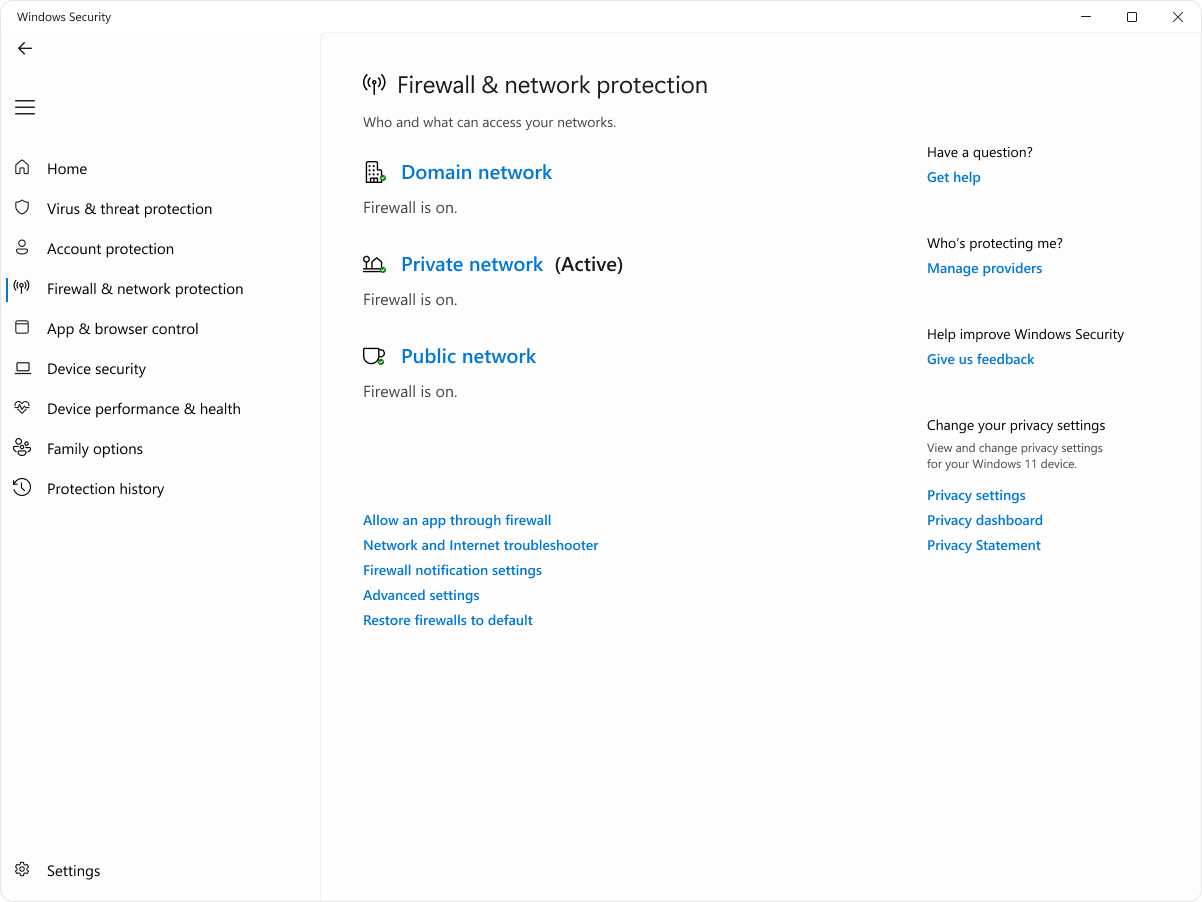
Windows tűzfal konfigurálása Windows biztonság
-
A Windows-eszközön futó Windows biztonság alkalmazásban válassza a Tűzfal & hálózatvédelem lehetőséget, vagy használja a következő parancsikont:
-
Válasszon ki egy hálózati profilt: Tartományi hálózat, Magánhálózat vagy Nyilvános hálózat
-
A windowsos tűzfal engedélyezéséhez aMicrosoft Defender Tűzfal területen állítsa be a beállítást Be értékre. A kikapcsolásához állítsa a beállítást Kikapcsolt állapotba. A Windows tűzfal kikapcsolása sebezhetőbbé teheti az eszközt a jogosulatlan hozzáféréssel szemben. Ha olyan alkalmazást kell használnia, amelyet le kell tiltani, a tűzfalon keresztül engedélyezheti ahelyett, hogy kikapcsolná a tűzfalat
Megjegyzés: ha az eszközt egy szervezet felügyeli, a szabályzatbeállítások megakadályozhatják a Windows tűzfal konfigurációjának módosítását. További tájékoztatást a rendszergazdától kaphat.










